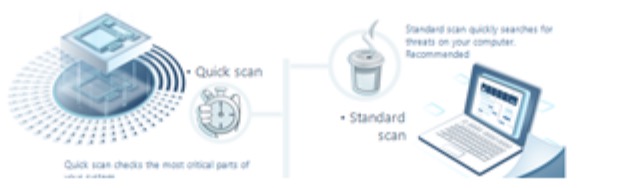जब आप वेबसाइटों पर जाते हैं, तो आपका डेटा कंप्यूटर कुकीज। यह सुविधाजनक है क्योंकि हर बार जब आप किसी वेबसाइट का पुन: उपयोग करते हैं तो आपको अपना डेटा नहीं भरना पड़ता है। कुकी का कार्य आपकी वेबसाइट गतिविधि को ट्रैक करना और आपकी गोपनीय लॉगिन जानकारी रखना है। किसी भी वेबसाइट में प्रवेश करके, हो सकता है कि आप अपने डेटा को संग्रहीत और संसाधित करने के लिए पहले से ही एक कुकी अनुरोध को पूरा कर चुके हों। और फिर यह आपको तय करना है कि आप इसके साथ जाना चाहते हैं या नहीं।
सहेजे गए डेटा की सूची में आपका नाम, उपनाम, पता और सभी अतिरिक्त क्रेडेंशियल शामिल हैं। जब आप ब्राउज़र में लॉग इन करते हैं तो यह सभी फॉर्म को स्वचालित रूप से भरने के लिए संग्रहीत किया जाता है। एक गोपनीयता जोखिम है क्योंकि कुकीज़[efn_note]कुकी समस्याओं को कैसे ठीक करें: आवश्यक मार्गदर्शिका: https://www.amazon.com/How-Fix-Cookie-Problems-Essential-ebook/dp/B01CZC6THS [/efn_note] बहुत बड़ी मात्रा में जानकारी संग्रहीत करता है। शायद यह आपको इस सुविधा के प्रति सावधानी बरतने के लिए प्रेरित करता है, फिर आपको अपने द्वारा उपयोग किए जाने वाले ब्राउज़र में कुकीज़ साफ़ करनी चाहिए। नीचे हम आपको यह कैसे करना है इसके बारे में चरण-दर-चरण निर्देश देंगे।
Chrome Windows या Mac पर कुकी कैसे हटाएं
- क्रोम लॉन्च करें।
- ऊपरी दाएं कोने (मेनू) में तीन बिंदुओं वाले आइकन पर क्लिक करें।
- फिर पृष्ठ के निचले भाग में “उन्नत” क्लिक करें।
- “ब्राउज़िंग डेटा साफ़ करें” पर टैप करें।
- आप “सभी कुकी और साइट डेटा” अनुभाग के अंतर्गत, विशिष्ट समय सीमा और अन्य विकल्पों के आधार पर हटाने के लिए कौन सी कुकी को कस्टमाइज़ कर सकते हैं।
- हटाने की प्रक्रिया समाप्त करने के लिए “डेटा साफ़ करें” टैप करें। साथ ही, आप वेबसाइटों पर भावी विज़िट में तेज़ी से लोड करने के लिए कैशे को हटा सकते हैं।
Android फ़ोन पर कुकी कैसे हटाएं
- अपने Android टैबलेट या फ़ोन पर Chrome ऐप लॉन्च करें
- पता बार के दाईं ओर तीन बिंदुओं या “अधिक” पर क्लिक करें, और फिर “सेटिंग” चुनें।
- “गोपनीयता” पर क्लिक करें, फिर “ब्राउज़िंग डेटा साफ़ करें” चुनें।
- इस श्रेणी में, आप अपनी चयन कुकी को वैयक्तिकृत कर सकते हैं जिसे आप हटाना चाहते हैं। उसके लिए, आपको एक विशिष्ट समय सीमा चुननी होगी।
- उसके बाद, आप “कुकी और साइट डेटा” देख सकते हैं और अन्य सभी आइटम को अनचेक करना न भूलें।
- “डेटा साफ़ करें” क्लिक करें।
Iphone पर कुकी कैसे हटाएं
- अपने डिवाइस पर क्रोम ऐप खोलें।
- ऊपरी दाएं कोने में तीन बिंदुओं पर क्लिक करें, नीचे स्क्रॉल करें, फिर “सेटिंग” चुनें।
- सेटिंग के अंतर्गत “गोपनीयता” क्लिक करें, फिर “ब्राउज़िंग डेटा साफ़ करें” क्लिक करें।
- “कुकी, साइट डेटा” चुनें, और अन्य सभी आइटम को अनचेक करना न भूलें।
- “ब्राउज़िंग डेटा साफ़ करें” पर क्लिक करें।
- “हो गया” चुनें।
विंडोज या मैक पर फायरफॉक्स पर कुकीज कैसे डिलीट करें
- अपने कंप्यूटर पर Firefox लॉन्च करें।
- ब्राउज़र के ऊपरी दाएं कोने में “मेनू बार” टैप करें और “गोपनीयता” टैब पर टैप करें।
- चुनें “अपना हाल का इतिहास साफ़ करें।”
- आपको यह जांचना होगा कि केवल “कुकीज़” चेक किया गया है, फिर वह समय सीमा चुनें जिसके लिए आप अपनी कुकी हटाना चाहते हैं। यदि आप सभी कुकी हटाना चाहते हैं तो आप “सब कुछ” पर क्लिक कर सकते हैं।
- अंत में “अभी साफ़ करें” क्लिक करें।
कुकीज़ को कैसे हटाएं Firefox Android
इस बात पर नज़र रखें कि आप किस प्रकार के उपकरण का उपयोग कर रहे हैं, क्योंकि इसके लिए और आपके द्वारा उपयोग किए जा रहे Firefox के संस्करण के लिए कुछ निर्देश भिन्न होंगे।
ऊपरी दाएं कोने में, मेनू आइकन पर क्लिक करें। यदि आप किसी पुराने Android डिवाइस का उपयोग कर रहे हैं, तो आपको हार्डवेयर कुंजी को दबाना चाहिए, फिर “अधिक” दबाएं।
- मेनू में “सेटिंग” खोलें।
- फिर “गोपनीयता और सुरक्षा” ढूंढें और “निजी डेटा साफ़ करें” चुनें।
- आपको सूची दिखाई देगी, जिसमें आप “कुकी और सक्रिय लॉगिन” चुन सकते हैं।
- फिर कुकी हटाने को अंतिम रूप देने के लिए “डेटा साफ़ करें” बटन पर क्लिक करें।
iOS पर Firefox में कुकीज़ कैसे हटाएं
- फ़ायरफ़ॉक्स लॉन्च करें
- निचले दाएं कोने में तीन समानांतर रेखाएं देखें और ब्राउज़र विंडो के “मेनू बार” पर टैप करें।
- फिर “सेटिंग” चुनें।
- नीचे स्क्रॉल करें और “गोपनीयता” पर क्लिक करें।
- “निजी डेटा साफ़ करें” चुनें।
- यहां आपको केवल “कुकी” चुनना है और फिर “निजी डेटा साफ़ करें” पर क्लिक करना है।
MacOS Sierra के लिए Safari में कुकी कैसे डिलीट करें
- सफ़ारी लॉन्च करें।
- ड्रॉपडाउन से, Safari मेनू “प्राथमिकताएं” चुनता है।
- “गोपनीयता” पर टैप करें, और फिर “वेबसाइट डेटा प्रबंधित करें” पर टैप करें।
- ड्रॉपडाउन मेनू से “सभी हटाएं” पर टैप करें।
iOS डिवाइस पर Safari में कुकी कैसे हटाएं
- अपने डिवाइस पर सेटिंग मेनू खोलें।
- पृष्ठ के निचले भाग में “सफारी” पर क्लिक करें, फिर “उन्नत” पर क्लिक करें, और फिर “वेबसाइट डेटा” पर क्लिक करें
- कुकी साफ़ करने के लिए “इतिहास और वेबसाइट डेटा साफ़ करें” पर क्लिक करें।
इंटरनेट एक्सप्लोरर पर कुकीज़ कैसे हटाएं
- इंटरनेट एक्सप्लोरर खोलें।
- मेनू से “टूल” चुनें, “सुरक्षा” मेनू चुनें, और फिर “ब्राउज़िंग इतिहास हटाएं” चुनें।
- सुनिश्चित करें कि “कुकी और वेबसाइट डेटा” चेकबॉक्स चुना गया है, फिर “हटाएं” पर टैप करें।
Microsoft Edge पर कुकी कैसे हटाएं
- Microsoft Edge खोलें, “अधिक” मेनू देखें, और “सेटिंग” चुनें।
- पृष्ठ के निचले भाग पर “ब्राउज़िंग डेटा साफ़ करें” क्लिक करें, और फिर “कुकी और सहेजा गया वेबसाइट डेटा” चुनें। स्पष्ट चुनें।
User Review
( votes)